Excel FILTER関数で効率的なデータ抽出!基本から活用術まで
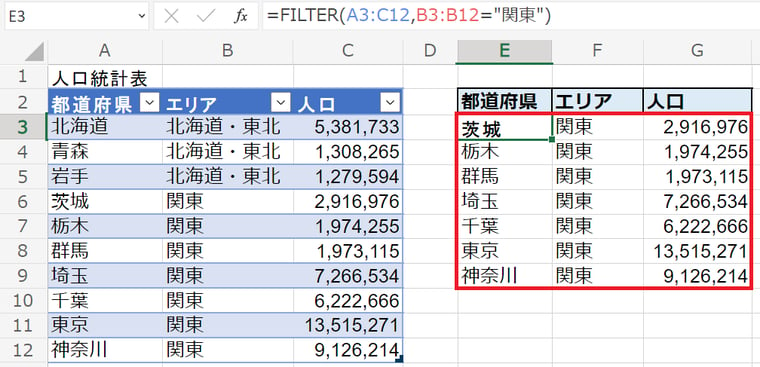
Excel FILTER関数は、特定の条件に一致するデータを効率的に抽出するための強力なツールです。この関数を使用することで、大量のデータから必要な情報だけを簡単に取り出すことができます。本記事では、FILTER関数の基本的な使い方から、複数の条件を組み合わせた高度な活用方法まで、詳しく解説します。さらに、FILTER関数を他の関数と組み合わせて使用することで、どのようなデータ処理が可能になるのかを紹介します。Excel 2019以降のバージョンで利用可能なこの関数は、データ分析やレポート作成の効率化に大きく貢献します。
Excel FILTER関数の基本構文
ExcelのFILTER関数は、特定の条件に一致するデータを効率的に抽出するために設計された便利な機能です。この関数を使用することで、複雑なデータセットから必要な情報を簡単に絞り込むことが可能です。FILTER関数の基本的な構文は、=FILTER(範囲, 条件) です。ここで、範囲にはデータを抽出したい範囲を、条件にはデータを抽出するための条件を指定します。例えば、A1:C10の範囲から「国」列が「日本」で「年齢」列が20歳以上のデータを抽出する場合は、=FILTER(A1:C10, (A1:A10="日本") * (B1:B10>=20)) と入力します。
条件を指定する際には、ANDやORの論理演算子を使用して複数の条件を組み合わせることができます。AND演算子はアスタリスク(*)で、OR演算子はプラス(+)で表現します。例えば、A1:C10の範囲から「国」列が「日本」または「アメリカ」で「年齢」列が20歳以上のデータを抽出するには、=FILTER(A1:C10, ((A1:A10="日本") + (A1:A10="アメリカ")) * (B1:B10>=20)) と入力します。これにより、複雑な条件にも対応できる柔軟性が得られます。
複数条件でのデータ抽出
ExcelのFILTER関数は、複数の条件を組み合わせてデータを抽出する際に非常に役立ちます。例えば、商品リストから特定のカテゴリと価格帯の商品を抽出する場合、単一の条件だけでは不十分ですが、FILTER関数を使用することで簡単に実現できます。複数の条件を指定する際には、論理演算子の*(AND)や+(OR)を使用します。例えば、A1:C10の範囲から「カテゴリ」列が「食品」で「価格」列が1000円以上のデータを抽出するには、=FILTER(A1:C10, (A1:A10="食品") * (B1:B10>=1000))と入力します。これにより、条件に一致する行のみが抽出されます。
さらに、より複雑な条件を設定することも可能です。例えば、同じ商品リストから「カテゴリ」列が「食品」または「飲料」で、「価格」列が1000円以上かつ「在庫」列が50個以下の商品を抽出する場合、=FILTER(A1:C10, ((A1:A10="食品") + (A1:A10="飲料")) * (B1:B10>=1000) * (C1:C10<=50))と入力します。これにより、複数の条件を組み合わせてより詳細なデータ抽出が可能です。
FILTER関数の威力は、他の関数と組み合わせることでさらに発揮されます。例えば、抽出したデータを基に集計を行う場合、SUM関数やAVERAGE関数と組み合わせて使用することができます。また、抽出したデータを基にグラフを作成することも可能で、データ分析の効率を大幅に向上させることができます。
FILTER関数と他の関数の組み合わせ
FILTER関数は単独で使用しても非常に便利ですが、他の関数と組み合わせることで、さらに高度なデータ処理が可能になります。例えば、IFERROR関数と組み合わせて使用することで、条件に一致するデータがない場合のエラーを回避できます。具体的には、=IFERROR(FILTER(範囲, 条件), "一致するデータがありません") と入力することで、N/Aエラーの代わりに指定したメッセージを表示させることができます。
また、SUM関数やAVERAGE関数と組み合わせて、抽出したデータの合計や平均を計算することもできます。例えば、売上データから特定の商品の売上合計を求めるには、=SUM(FILTER(売上列, 商品名列=特定の商品名)) と入力します。これにより、該当する商品の売上データのみを抽出し、その合計を計算できます。
さらに、TEXTJOIN関数と組み合わせて、抽出したデータを特定の区切り文字で連結することもできます。例えば、複数のメールアドレスをカンマで区切って連結したい場合は、=TEXTJOIN(",", TRUE, FILTER(メールアドレス列, 条件)) と入力します。これにより、条件に一致するメールアドレスをカンマで連結した文字列を生成できます。
これらの組み合わせにより、FILTER関数は単なるデータ抽出機能だけでなく、データの集計や処理にも活用できる多機能な関数となっています。
DGET関数との違い
DGET関数は、データベースから特定の条件に一致する単一の値を返す関数です。この関数は、条件に一致するレコードが複数存在する場合や、一致するレコードが存在しない場合にエラーを返します。一方、FILTER関数は、条件に一致する複数のデータを一括で抽出することができます。これは、データベースから複数のレコードを一覧表示したい場合や、複数の条件に一致するデータを簡単に見つけたい場合に非常に便利です。
例えば、商品の売上データから特定の商品の情報を抽出する場合、DGET関数を使用すると、条件に一致する商品が複数あるとエラーが発生します。しかし、FILTER関数を使用すれば、複数の商品情報を一度に抽出し、さらにそのデータを元に集計や分析を行うことができます。このように、FILTER関数はデータの抽出だけでなく、その後のデータ処理にも活用できる柔軟性が特徴です。
VLOOKUP関数との違い
VLOOKUP関数とFILTER関数は、Excelでのデータ検索や抽出に使用される関数ですが、それぞれの目的や使用法に違いがあります。VLOOKUP関数は、縦方向のリストから指定された値を検索し、対応する列の値を返す機能を持っています。例えば、商品コードから商品名や価格を取得するような用途で広く利用されています。一方、FILTER関数は、特定の条件に一致するデータを効率的に抽出するための関数で、複数の条件を組み合わせて使用することができます。
VLOOKUP関数は、検索対象の列が最初の列でなければならないという制約がありますが、FILTER関数はそのような制約がなく、より柔軟なデータ抽出が可能です。また、VLOOKUP関数は近似一致や完全一致の検索モードを選択できますが、FILTER関数は条件に一致するデータをそのまま返すため、複雑な条件設定が可能です。例えば、売上データから特定の商品かつ特定の期間のデータを抽出するような場合、FILTER関数がより適しています。
さらに、FILTER関数はExcel 2019以降で利用可能で、条件に一致するデータがない場合はN/Aエラーが返されるため、IFERROR関数と組み合わせて使用することでエラーを回避できます。これにより、データの存在を確認しながら安全にデータ抽出を行うことが可能になります。一方、VLOOKUP関数はExcelの古いバージョンでも利用可能で、既存のシステムとの互換性が求められる場合に便利です。
Excel 2019以降での利用
Excel 2019以降で導入されたFILTER関数は、特定の条件に一致するデータを効率的に抽出するための強力なツールです。この関数の基本的な構文は、=FILTER(範囲, 条件) で、範囲にはデータの抽出範囲を、条件には抽出条件を指定します。例えば、A1:C10の範囲から「国」列が「日本」で「年齢」列が20歳以上のデータを抽出するには、=FILTER(A1:C10, (A1:A10="日本") * (B1:B10>=20)) と入力します。これにより、条件に一致するデータのみが抽出され、他のデータはフィルタリングされます。
FILTER関数は、単独で使用するだけでなく、他の関数と組み合わせて使用することで、より高度なデータ抽出が可能になります。例えば、売上データから特定の商品のデータを抽出したり、特定の文字列を含むデータを抽出したりすることができます。また、抽出したデータを基に集計や計算を行うこともできます。これにより、データ分析やレポート作成の効率が大幅に向上します。
Excel 2019以降では、FILTER関数が利用可能になったことで、データの処理や分析がより柔軟に行えるようになりました。特に、大量のデータから特定の情報を迅速に抽出する必要がある場合に、この関数は非常に役立ちます。また、条件に一致するデータがない場合はN/Aエラーが返されるため、IFERROR関数と組み合わせて使用することで、エラーを回避し、スムーズなデータ処理が可能になります。
エラー処理の方法
FILTER関数を使用する際、条件に一致するデータがない場合、N/Aエラーが返されます。このエラーは、データが存在しないことを示していますが、ユーザーにとっては分かりづらいものかもしれません。このような場合、IFERROR関数を使用してエラーを処理することができます。IFERROR関数は、指定した式がエラーを返した場合に、代わりの値を返すことができます。例えば、=IFERROR(FILTER(範囲, 条件), "データなし") と入力すると、条件に一致するデータがない場合、「データなし」と表示されます。
また、条件に一致するデータが複数存在する場合でも、FILTER関数は正常に動作します。ただし、結果の表示範囲が十分でない場合は、#SPILL! エラーが発生することがあります。このエラーは、結果のデータが表示範囲をオーバーフローしていることを示しています。このような場合は、結果の表示範囲を調整することでエラーを解消できます。例えば、抽出したデータを別のシートに表示させたり、結果範囲の下に空の行を確保することで、エラーを回避できます。
エラー処理は、データ分析の信頼性を高め、ユーザーが結果をより正確に理解できるようにするための重要なステップです。FILTER関数とIFERROR関数を組み合わせて使用することで、エラーを効果的に管理し、ユーザーに-friendlyな結果を提供することができます。
まとめ
ExcelのFILTER関数は、特定の条件に一致するデータを効率的に抽出するための強力なツールです。この関数の基本的な構文は、=FILTER(範囲, 条件) で、範囲にはデータの抽出範囲を、条件には抽出条件を指定します。例えば、A1:C10の範囲から「国」列が「日本」で「年齢」列が20歳以上のデータを抽出するには、=FILTER(A1:C10, (A1:A10="日本") * (B1:B10>=20)) と入力します。複数の条件を指定する場合は、ANDやORの論理演算子を使用することで、より複雑な条件を設定することが可能です。
FILTER関数は、単独で使用するだけでなく、他の関数と組み合わせることでさらに高度なデータ処理を実現できます。例えば、売上データから特定の商品のデータを抽出したり、特定の文字列を含むデータを抽出したりすることができます。また、抽出したデータを基に集計や計算を行うことも可能で、SUM、AVERAGE、COUNTなどの関数と組み合わせることで、様々な分析が行えます。
Excel 2019以降で利用可能なFILTER関数は、条件に一致するデータがない場合、N/Aエラーを返します。このエラーを回避するためには、IFERROR関数と組み合わせて使用することが効果的です。例えば、=IFERROR(FILTER(A1:C10, (A1:A10="日本") * (B1:B10>=20)), "該当するデータがありません") とすることで、エラーが発生した場合にメッセージを表示することができます。これにより、データの存在を確認しながら、スムーズなデータ処理が可能になります。
よくある質問
FILTER関数とは何ですか?
FILTER関数は、Microsoft Excelの最新の関数の一つで、特定の条件に一致するデータを抽出するための機能です。従来の関数と比べて、FILTER関数はより複雑な条件設定を簡単に実現し、データの整理や分析を効率的に行うことができます。この関数を使用することで、複数の条件に基づいてデータをフィルタリングし、対象の範囲から一致するデータのみを抽出することができます。例えば、特定の日付範囲内にあるデータや、特定の値以上のデータなどを簡単に抽出することが可能です。
FILTER関数の基本的な使い方は?
FILTER関数の基本的な使い方を説明します。FILTER関数の構文は FILTER(範囲, 条件, [エラー値]) です。ここで、範囲はデータを抽出したい範囲、条件はデータを抽出するための条件式、エラー値は条件に一致するデータが見つからない場合に表示される値(省略可)です。例えば、A1:A10の範囲から5以上の値を抽出するには、FILTER(A1:A10, A1:A10>=5, "該当なし") と入力します。これにより、範囲内から5以上の値がリストされ、該当するデータが見つからない場合は「該当なし」と表示されます。
多重条件でのFILTER関数の使用方法は?
FILTER関数は複数の条件を組み合わせて使用することができます。多重条件の設定は、条件式を AND や OR で結合することで実現します。例えば、A1:A10の範囲から5以上かつ10以下の値を抽出するには、FILTER(A1:A10, (A1:A10>=5) * (A1:A10<=10), "該当なし") と入力します。ここで、* は AND の論理演算子を表します。また、5以上または10以下であるデータを抽出するには、FILTER(A1:A10, (A1:A10>=5) + (A1:A10<=10), "該当なし") と入力します。ここで、+ は OR の論理演算子を表します。
FILTER関数を他の関数と組み合わせて使用する方法は?
FILTER関数は他のExcel関数と組み合わせて使用することで、より高度なデータ処理が可能になります。例えば、SUM 関数と組み合わせて、特定の条件に一致するデータの合計を計算することができます。以下の例では、A1:A10の範囲から5以上の値の合計を計算します:SUM(FILTER(A1:A10, A1:A10>=5))。また、COUNT 関数と組み合わせて、条件に一致するデータの数を数えることができます:COUNT(FILTER(A1:A10, A1:A10>=5))。さらに、AVERAGE 関数と組み合わせて、条件に一致するデータの平均値を計算することもできます:AVERAGE(FILTER(A1:A10, A1:A10>=5))。これらの組み合わせにより、データの分析や処理がより効率的に行えます。
Deja una respuesta
Lo siento, debes estar conectado para publicar un comentario.

関連ブログ記事